YouTube Music 재생목록을 전송하는 방법 Spotify [베스트 가이드]
Spotify, Apple Music, YouTube Music 등은 모두 전 세계적으로 인기 있는 온라인 음악 스트리밍 플랫폼입니다. 끊임없이 진화하는 음악 스트리밍 세계에서 많은 사용자가 다양한 플랫폼 간에 전환합니다. 음악 플랫폼을 앞뒤로 전환하는 것은 매우 짜증나는 일입니다. 듣기 위해 음악 플랫폼을 전환하면 재생 목록이 변경됩니다. YouTube Music에서 YouTube Music으로 전환하는 경우에도 마찬가지입니다. Spotify.
그래서, YouTube Music 재생목록을 다음으로 전송하는 방법 Spotify? 한 음악 스트리밍 서비스에서 다른 음악 스트리밍 서비스로 재생 목록을 전송하는 것은 어려운 작업일 수 있지만 불가능하지는 않습니다. 이 가이드에서는 YouTube Music 재생목록을 다음으로 전송하는 방법을 살펴보겠습니다. Spotify 원활하게. YouTube Music 재생목록을 다음으로 전송하는 데 도움이 되는 가장 좋은 방법을 알아보려면 계속 읽어보세요. Spotify.
기사 내용 1부. YouTube Music과 YouTube Music의 차이점은 무엇인가요? Spotify2부. YouTube Music 재생목록을 다음으로 전송할 수 있나요? Spotify3부. YouTube Music 재생목록을 전송하는 방법 Spotify [추천]4 부. 결론
1부. YouTube Music과 YouTube Music의 차이점은 무엇인가요? Spotify
YouTube Music 재생목록을 전송하는 방법을 알아보기 전에 Spotify, YouTube Music과 Spotify. 음악 스트리밍 플랫폼 분야에서는 유튜브 뮤직과 Spotify 두 명의 주요 플레이어는 각각 고유한 기능, 강점 및 약점을 가지고 있습니다. 이러한 플랫폼 간의 차이점을 이해하면 사용자는 어떤 서비스가 자신의 선호도와 요구 사항에 가장 적합한지 정보를 바탕으로 결정을 내리는 데 도움이 됩니다.
다음은 YouTube Music과 YouTube Music의 주요 차이점을 보여주는 비교표입니다. Spotify:
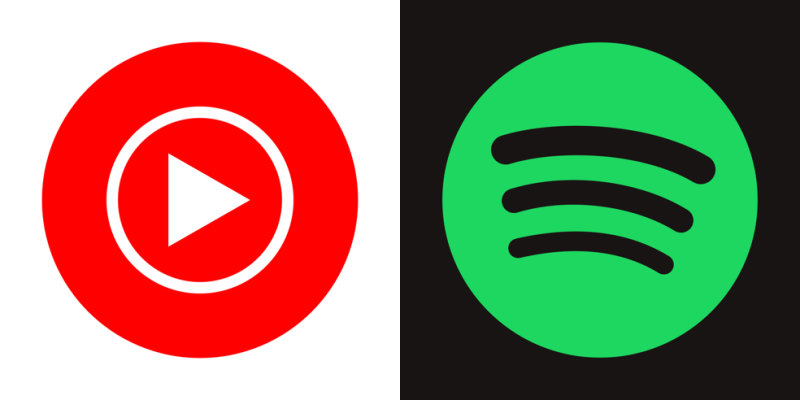
|
특색 |
YouTube 뮤직 |
Spotify |
|
컨텐츠 라이브러리 |
노래, 리믹스, 라이브 공연, 뮤직 비디오, 커버, 사용자 생성 콘텐츠로 구성된 방대한 라이브러리입니다. |
오디오 트랙, 팟캐스트, 오디오북의 광범위한 컬렉션입니다. 일부 비디오 콘텐츠를 사용할 수 있습니다. |
|
시간을 아껴주는 인터페이스 |
홈, 탐색, 라이브러리, 다운로드 탭이 포함된 깔끔하고 직관적인 인터페이스. |
홈, 검색, 라이브러리 및 프리미엄 기능에 대한 탭이 있는 사용자 친화적인 인터페이스입니다. |
|
기능 |
프리미엄 구독을 통해 백그라운드 재생, 오프라인 청취, 광고 없는 청취가 가능합니다. |
선별된 재생목록, 맞춤 추천, 소셜 공유 옵션. |
|
가격 및 구독 |
무료 및 프리미엄 계층. 프리미엄 구독은 광고 없는 청취, 백그라운드 재생, 오프라인 다운로드를 제공합니다. |
무료 광고 지원 등급 및 프리미엄 구독. 프리미엄은 광고 없는 청취, 오프라인 재생, 무제한 건너뛰기 기능을 제공합니다. |
|
YouTube와 통합 |
YouTube 플랫폼과의 원활한 통합, 오디오 트랙과 함께 비디오 콘텐츠에 대한 액세스. |
YouTube와 통합되지 않습니다. 주로 오디오 콘텐츠에 중점을 둡니다. |
요약하면 YouTube Music과 Spotify 광범위한 음악 라이브러리와 다양한 기능을 제공하며 약간 다른 청중과 선호도를 충족시킵니다. YouTube Music은 동영상 콘텐츠, 사용자 제작 콘텐츠, 더 광범위한 YouTube 플랫폼과의 통합을 강조합니다. Spotify 오디오 콘텐츠, 맞춤형 추천, 소셜 공유 기능에 중점을 두고 있습니다. 이로 인해 사용자는 YouTube Music 재생목록을 다음으로 전송하는 방법을 찾아보게 됩니다. Spotify.
2부. YouTube Music 재생목록을 다음으로 전송할 수 있나요? Spotify
YouTube Music 재생목록을 다음으로 전송할 수 있나요? Spotify? 예, YouTube Music 재생목록을 다음으로 전송할 수 있습니다. Spotify. YouTube Music 재생목록을 직접 전송할 수 있는 방법은 없지만 Spotify 플랫폼 자체에는 이 프로세스를 용이하게 할 수 있는 타사 소프트웨어가 있습니다.
먼저 전문 소프트웨어를 통해 YouTube Music 재생 목록을 기기에 다운로드한 다음 다운로드한 로컬 파일을 다음으로 전송할 수 있습니다. Spotify. 다음으로 YouTube Music을 다음으로 전송하는 방법을 함께 살펴보겠습니다. Spotify.
3부. YouTube Music 재생목록을 전송하는 방법 Spotify [추천]
YouTube Music 재생목록을 전송하는 방법의 첫 번째 단계 Spotify YouTube Music에서 재생목록을 다운로드하는 것입니다. YouTube Music Premium 서비스에 가입하시면 YouTube Music 재생목록을 쉽게 다운로드하실 수 있습니다. 그러나 다운로드한 음악은 앱에서 오프라인으로만 액세스할 수 있으며 기기에 저장할 수 없습니다.
YouTube Music 재생목록을 다운로드하는 방법을 검색하면 귀하의 질문에 대해 권장되는 다양한 방법이 있습니다. YouTube Music에서 재생목록을 다운로드하는 가장 좋고 가장 권장되는 방법은 전용 소프트웨어를 사용하는 것입니다. 최고의 전문 YouTube Music 재생 목록 다운로더 중 하나는 TunesFun YouTube 음악 변환기.

TunesFun YouTube Music Converter는 YouTube Music에서 노래, 재생목록, 앨범을 다운로드하여 MP3/M4A/WAV/FLAC 형식으로 변환할 수 있는 전문적이고 안전한 YouTube Music 재생목록 변환기입니다.
TunesFun YouTube 음악 변환기 효율성을 최우선으로 생각합니다. 10X 속도를 사용하면 몇 분 안에 수십 곡의 노래를 얻을 수 있어 대기 시간을 줄일 수 있습니다. 가장 중요한 것은 변환 후에는 원본 오디오 파일과 동일한 100% 무손실 YouTube Music 재생 목록을 얻게 된다는 것입니다. 이 소프트웨어의 사용자 인터페이스는 매우 친숙하며 Windows 및 Mac 시스템에 적용됩니다. 신규 사용자이시더라도 사용법을 모른다고 걱정하지 마세요.
주요 특징 TunesFun YouTube 음악 변환기:
- YouTube 음악을 다운로드하고 MP3/M4A/WAV/FLAC로 변환하세요.
- 빠른 다운로드 및 변환, 10 배 속도 가능.
- 변환 후 100% 무손실 YouTube 노래를 보존하세요.
- 변환 후 모든 ID3 태그 정보를 유지하십시오.
- 무료 업데이트 및 기술 지원.
다음을 사용하여 YouTube에서 Mac으로 음악을 다운로드하는 방법 TunesFun YouTube 음악 변환기:
1 단계. 설치 TunesFun YouTube 음악을 컴퓨터로 변환기. 그것을 열고 YouTube Music 계정에 로그인하십시오.

2단계. 재생 목록과 출력 형식을 선택합니다. 변환하려는 YouTube Music 재생 목록을 선택하고 MP3 출력 형식을 선택하세요.

3단계. YouTube Music 재생목록을 변환합니다. YouTube Music 재생목록을 MP3로 변환하려면 "변환" 버튼을 클릭하세요. 변환이 완료되면 기기에서 다운로드한 YouTube Music 재생목록에 액세스할 수 있습니다.

YouTube Music 재생목록을 전송하는 방법 Spotify:
이제 마지막 단계는 다운로드한 YouTube Music 재생목록을 Spotify.
- 엽니다 Spotify을 클릭한 다음 화면 상단의 프로필 사진을 클릭하고 '설정"를 드롭다운 메뉴에서 선택하세요.
- 아래로 스크롤하여 "로컬 파일" 그리고 켜기 "로컬 파일 표시".
- "를 클릭하세요소스 추가"를 클릭하고 컴퓨터에 다운로드된 YouTube Music 재생목록 폴더를 선택하세요.
이렇게 하면 YouTube Music 재생목록을 다음으로 전송하는 방법을 알 수 있습니다. Spotify.
4 부. 결론
전반적으로 YouTube Music 재생목록을 다음으로 이전합니다. Spotify 좋아하는 트랙과 선별된 재생 목록을 잃지 않고 플랫폼 간에 원활하게 전환할 수 있습니다. 하지만 중요한 것은 YouTube Music 재생목록을 다음으로 전송하는 방법입니다. Spotify.
두 서비스가 직접 통합되지는 않지만 먼저 다음과 같은 타사 소프트웨어를 통해 일반적인 형식으로 장치로 전송해야 하는 재생 목록을 다운로드할 수 있습니다. TunesFun YouTube 음악 변환기을 누른 다음 로컬 파일을 다음으로 전송합니다. Spotify 플랫폼. 이 가이드에 설명된 단계를 따르면 두 플랫폼 모두에서 좋아하는 음악을 쉽게 즐길 수 있습니다.
코멘트를 남겨주세요